Vi siete mai soffermati a pensare cosa cambia tra DIrectX 11 e DirectX 12? Ma cos’è la Direct X? In questo articolo cercheremo di fare chiarezza.
A cosa serve DirectX 11?
DirectX 11 è una libreria di API (Application Programming Interface) sviluppata da Microsoft per essere utilizzata principalmente su sistemi operativi Windows. Questa libreria è stata progettata per consentire ai programmatori di creare applicazioni, giochi e software multimediale che richiedono una grafica avanzata, un’accelerazione hardware, una gestione avanzata della memoria e molto altro ancora.
Tra le funzionalità di DirectX 11 ci sono:
- Tessellation: una tecnologia che consente di suddividere una superficie in parti più piccole per creare immagini 3D più dettagliate e realistiche.
- Shader Model 5.0: una tecnologia che consente ai programmatori di creare effetti visivi avanzati e di migliorare la qualità grafica dei giochi e delle applicazioni.
- DirectCompute: una tecnologia che consente di utilizzare la potenza di calcolo della GPU (Graphics Processing Unit) per elaborare operazioni complesse e migliorare le prestazioni delle applicazioni.
- Multi-threading: una tecnologia che consente di sfruttare i processori multi-core per migliorare le prestazioni delle applicazioni.
In sostanza, DirectX 11 è uno strumento importante per i programmatori che desiderano creare applicazioni grafiche avanzate, come giochi o software di produttività multimediale, in modo efficiente e con prestazioni elevate su sistemi operativi Windows.
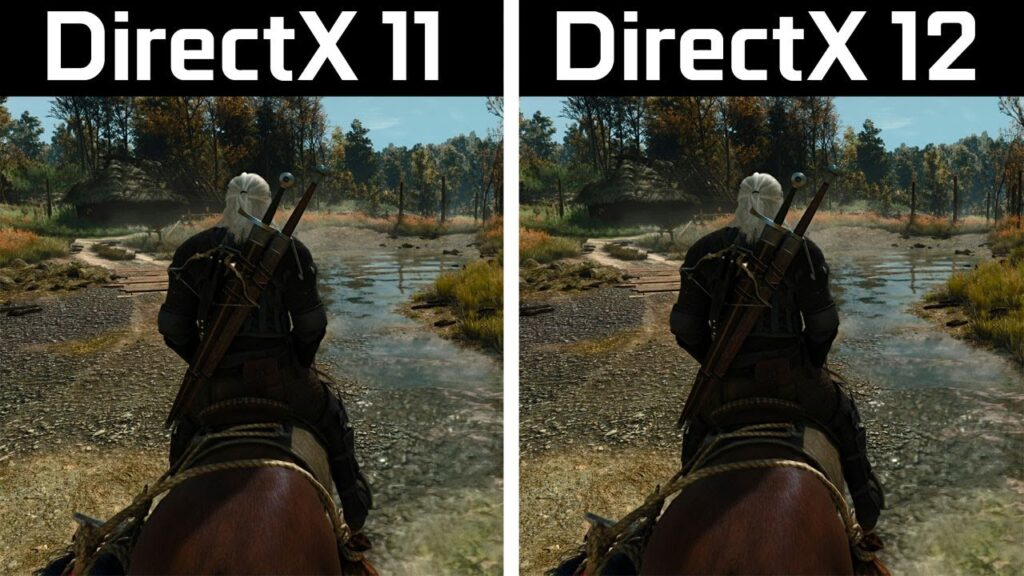
Cosa cambia DirectX 11 e 12?
DirectX 11 e 12 sono entrambe librerie di API (Application Programming Interface) sviluppate da Microsoft per essere utilizzate principalmente su sistemi operativi Windows. Tuttavia, ci sono alcune differenze significative tra le due versioni.
DirectX 11 è stato rilasciato nel 2009 ed è stato progettato per supportare il rendering grafico avanzato e l’elaborazione multimediale. Tra le caratteristiche di DirectX 11 ci sono la tessellation, il supporto per la tecnologia Shader Model 5.0, il DirectCompute e la multi-threading. DirectX 11 è stato il primo a supportare l’elaborazione grafica multi-threading e tessellation hardware.
DirectX 12, rilasciato nel 2015, è una versione successiva di DirectX 11 e rappresenta un’evoluzione significativa rispetto alla sua precedente iterazione. DirectX 12 è stato progettato per sfruttare appieno le architetture multi-core delle CPU moderne e le GPU di ultima generazione. Tra le sue caratteristiche ci sono una riduzione del ritardo di input, una migliore utilizzo delle risorse hardware, una migliore gestione della memoria e un’elaborazione grafica ancora più veloce e fluida.
In sostanza, DirectX 12 è stato progettato per essere più efficiente e performante rispetto a DirectX 11, sfruttando al meglio le capacità delle GPU moderne e dei processori multi-core. Tuttavia, per utilizzare DirectX 12 è necessario un sistema operativo Windows 10 o successivo, mentre DirectX 11 è compatibile con versioni precedenti del sistema operativo Windows.

Come attivare DirectX 12 Windows 11?
In genere, DirectX 12 dovrebbe essere già abilitato e attivato di default su Windows 11, a meno che il tuo sistema non abbia problemi di compatibilità hardware o software. Tuttavia, ci sono alcuni passaggi che puoi seguire per assicurarti che DirectX 12 sia correttamente configurato e attivato sul tuo sistema.
Ecco i passaggi da seguire per attivare DirectX 12 su Windows 11:
- Verifica i requisiti di sistema: prima di poter utilizzare DirectX 12, è necessario avere una scheda grafica compatibile. Verifica che la tua scheda grafica supporti DirectX 12 consultando il sito web del produttore della scheda grafica.
- Verifica la versione di DirectX: per verificare la versione di DirectX installata sul tuo sistema, apri il menu Start, digita “dxdiag” nella casella di ricerca e premi Invio. Verrà aperta la finestra della diagnostica DirectX, dove potrai verificare la versione di DirectX installata sul tuo sistema.
- Verifica la versione di Windows: per utilizzare DirectX 12, è necessario disporre di un sistema operativo Windows 10 o successivo. Verifica che il tuo sistema operativo sia Windows 11 o una versione successiva.
- Aggiorna i driver della scheda grafica: per garantire la compatibilità con DirectX 12, assicurati di avere installati i driver della scheda grafica più recenti. Per fare ciò, visita il sito web del produttore della scheda grafica e scarica i driver più recenti per il tuo modello di scheda grafica.
- Esegui un benchmark: se desideri verificare le prestazioni di DirectX 12 sul tuo sistema, puoi eseguire un benchmark grafico come 3DMark. Questo ti consentirà di verificare la velocità di rendering grafico del tuo sistema e di confrontarla con altri sistemi.
Seguendo questi passaggi, dovresti essere in grado di attivare e utilizzare DirectX 12 sul tuo sistema Windows 11.
Quali schede video supportano DirectX 12?
La maggior parte delle schede video moderne supportano DirectX 12. Tuttavia, è importante verificare la compatibilità della propria scheda grafica prima di utilizzare DirectX 12.
Ecco alcune delle schede video che supportano DirectX 12:
- NVIDIA GeForce GTX 600 series o successive
- AMD Radeon HD 7000 series o successive
- Intel HD Graphics 4000 o successive
- Schede video discrete AMD e NVIDIA di fascia alta e di ultima generazione.
Tieni presente che la compatibilità con DirectX 12 non dipende solo dalla scheda grafica, ma anche dal sistema operativo e dai driver della scheda video. Verifica sempre la compatibilità della tua scheda grafica con il sito web del produttore della scheda video prima di utilizzare DirectX 12.

